
O SmartERP Protheus possui a funcionalidade de acesso aos servidores através de um client FTP. O FTP (File Transfer Protocol) é um Protocolo de Transferência de Arquivos gratuito que pode ser usado para navegar, criar, excluir e editar todos os arquivos que estão armazenados em uma conta de hospedagem. Como sugestão, utilizaremos o FileZilla para realizar o acesso ao ambiente. O FileZilla é um programa de de código aberto e está disponível em praticamente todos os sistemas operacionais existentes. Incluindo o Windows, Linux, Mac OS, BSD e outros. Independentemente da plataforma utilizada, a ferramenta traz muita praticidade a desenvolvedores e donos de sites.
| Deck of Cards |
|---|
| | Card |
|---|
| id | 01 |
|---|
| label | Download do FileZilla |
|---|
| - Acesse o site oficial do FileZilla.
- As duas opções de download são Download FileZilla Client e Download FileZilla Server. Atente-se para escolher a opção Client, que é a adequada para o seu caso.
- Você será redirecionado para outra tela. Novamente, clique em Download FileZilla Client.
NOTA: Se você está em um dispositivo com outro Sistema Operacional que não seja o Windows, abaixo existe a opção de download do arquivo para cada plataforma específica.
Uma janela vai surgir e você poderá escolher entre a versão grátis e a versão PRO do FileZilla. Para baixar a versão grátis, clique em Download.
Aguarde até que o arquivo seja "baixado".
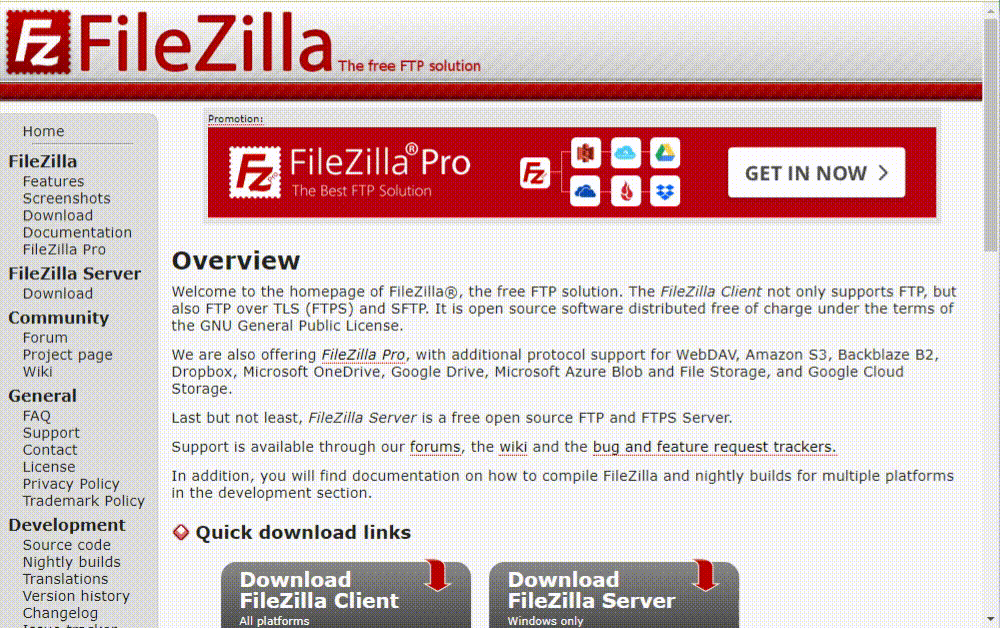
|
| Card |
|---|
| id | 02 |
|---|
| label | Instalação do FileZilla |
|---|
| - Execute o arquivo que realizamos o download para instalar FTP.
- O programa vai solicitar que você concorde com os Termos de serviço e Política de privacidade do software. Sendo assim, clique em I Agree.
- Clique no botão Next para dar continuidade à instalação.
- Em algum ponto, você deverá ver recomendações de instalação de programas como o Avast Antivírus e o WebAdvisor. Se você não deseja instalar o software, desmarque a caixa e clique em Next.
- Em seguida, o programa será instalado no computador. Para concluir, clique em Finish.
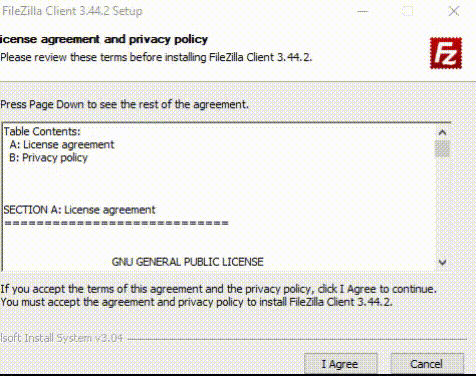
|
| Card |
|---|
| id | 03 |
|---|
| label | Acesso ao FileZilla |
|---|
| Após a instalação, será apresentado o software para acesso aos dados de sua instalação.

- No campo Host, informe o endereço de acesso ao SFTP.
- No campo Nome do usuário, informe o código do ambiente que deseja acessar.
- No campo Senha, informe a senha coletada pelo Portal T-CLOUD.
- No campo Porta, informe o numero 22.
Exemplo de conexão com o ambiente:
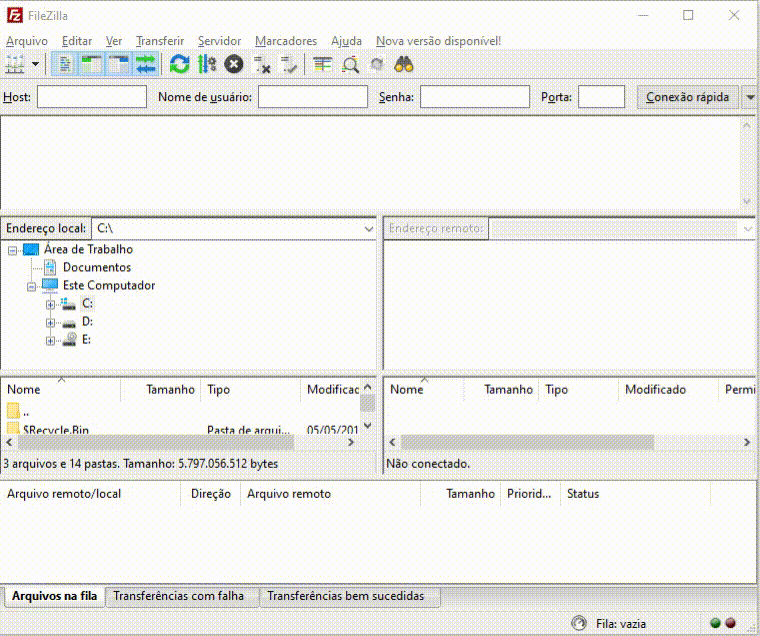 |
| Card |
|---|
| id | 04 |
|---|
| label | Cópia dos dados do Ambiente |
|---|
| Acesse o ambiente e localize a pasta que deseja copiar as informações. Caso deseje copiar um arquivo para sua maquinamáquina, localize a pasta (crie) e copie os dados para ela. 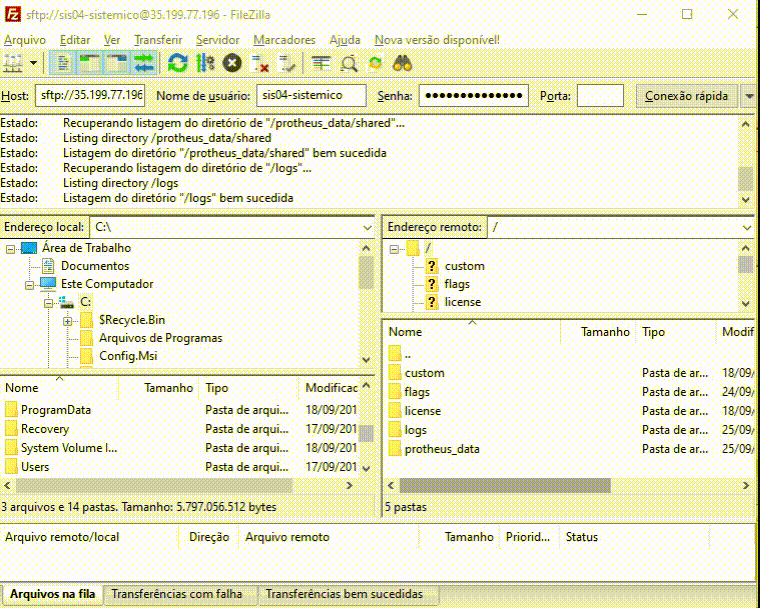
| Informações |
|---|
Os dados podem ser copiados para a sua máquina local a qualquer momento. Porém, se o mesmo estiver em uso, será exibida uma mensagem de erro que não há permissão. |
| Aviso |
|---|
A Somente a pasta SHARED, dentro da contida na pasta Protheus_data, somente ela possui acesso para cópia de dados, caso queira copiar os dados para o ambiente. |
|
|

|